ขั้นตอนการเปิดหน้า บันทึกข้อมูลสินค้าที่รับซ่อม
เมื่อเข้าโปรแกรม เลือกเมนูบริการ ---> บันทึกข้อมูลสินค้าที่รับซ่อม ดังรูป
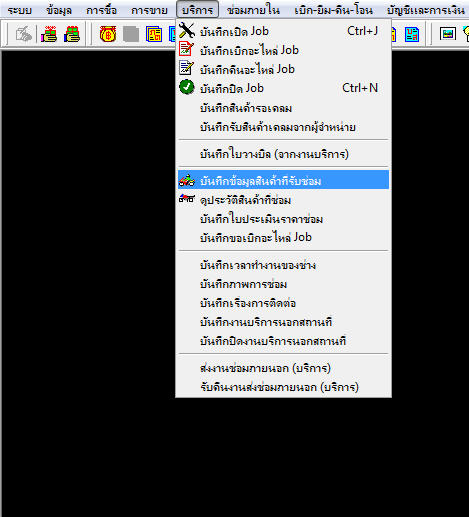
รูปที่ img8_1
เมื่อคลิกเลือกที่ บันทึกข้อมูลสินค้าที่รับซ่อม ระบบจะแสดงหน้าจอการทำงาน ดังรูป
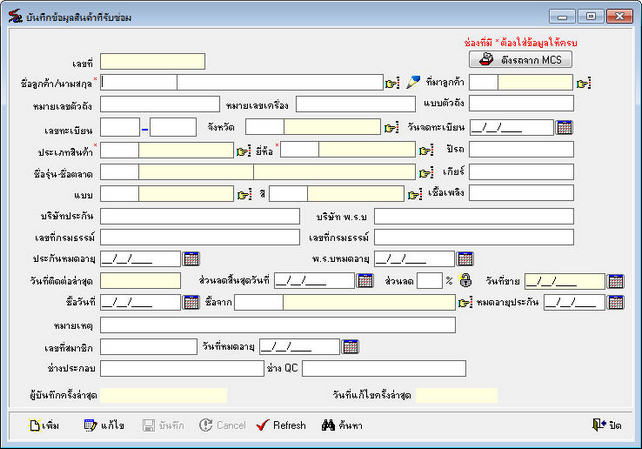
รูปที่ img8_2
โปรแกรมใช้ Enter เป็นหลัก เมื่อกดปุ่ม Enter Cursor จะโฟกัสไปตามลำดับ หาก Enter แล้ว Cursor ไม่ไปก็ให้ใช้เมาส์คลิกเลือกรายการ
ขั้นตอนการทำงาน บันทึกข้อมูลสินค้าที่รับซ่อม สามารถทำได้ดังนี้
1. ขั้นตอนการเพิ่มและทำรายการ ทำได้ 2 วิธี คือ
คีย์รายการต่างๆเอง
1. กดปุ่ม ![]()
2. กรอกข้อมูลให้ครบ ดังนี้
| 2.1 | ชื่อ – นามสกุล ลูกค้า เลือกโดยกดปุ่ม |

รูปที่ img8_2
หรือยังไม่มีข้อมูลลูกค้าอยู่ในระบบต้องการสร้างใหม่ กดปุ่ม ![]() (การสร้างข้อมูลลูกค้า ดูได้ที่ ขั้นตอนการทำงาน ข้อมูลลูกค้า)
(การสร้างข้อมูลลูกค้า ดูได้ที่ ขั้นตอนการทำงาน ข้อมูลลูกค้า)
| 2.1 | หมายเลขเครื่อง / หมายเลขตัวถัง |
| 2.1 | ที่มาลุกค้า (ถ้ามี) |
| 2.1 | แบบตัวถัง |
| 2.1 | เลขทะเบียน / จังหวัดที่จดทะเบียน (ถ้ามี) / วันที่จดทะเบียน |
| 2.1 | ประเภทสินค้า เลือกโดยกดปุ่ม |
| 2.1 | ยี่ห้อ เลือกโดยกดปุ่ม |
| 2.1 | แบบ เลือกโดยกดปุ่ม |
| 2.1 | สี เลือกโดยกดปุ่ม |
| 2.1 | เลือกชื่อรุ่น – ชื่อตลาด (ถ้ามี) |
| 2.1 | ปีรถ / เกียร์ / เชื้อเพลิง (ถ้ามี) |
| 2.1 | บริษัทประกันภัย / บริษัท พ.ร.บ / เลขกรมธรรม์ (ถ้ามี) / ประกันหมดอายุ / พ.ร.บ หมดอายุ |
| 3. | เมื่อกรอกข้อมูลครบแล้ว กดปุ่ม |
ดึงรถจาก MCS กรณีที่ใช้โปรแกรม ซื้อ – ขายรถ และมีรถอยู่ในระบบอยู่แล้ว
1. กดปุ่ม ![]()
2. กดปุ่ม ![]() ระบบจะแสดงหน้าจอการค้นหาข้อมูล เลือกหัวข้อการค้นหาตรง “ค้นหาจาก” ใส่ข้อมูลที่จะค้นหาตรงช่อง "ป้อนข้อความที่ค้นหา" แล้วกดปุ่ม OK หรือต้องการยกเลิกการค้นหากดปุ่ม Cancel ดังรูป
ระบบจะแสดงหน้าจอการค้นหาข้อมูล เลือกหัวข้อการค้นหาตรง “ค้นหาจาก” ใส่ข้อมูลที่จะค้นหาตรงช่อง "ป้อนข้อความที่ค้นหา" แล้วกดปุ่ม OK หรือต้องการยกเลิกการค้นหากดปุ่ม Cancel ดังรูป
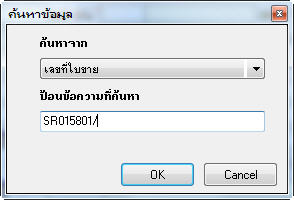
รูปที่ img8_6
เลือกรายการที่ต้องการค้นหา ระบบจะเทรายการมาให้
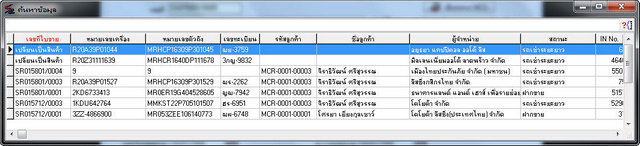
รูปที่ img8_7
| 3. | กรอกข้อมูลให้ครบ ดังนี้ |
3.1ชื่อ – นามสกุล ลูกค้า เลือกโดยกดปุ่ม ![]() ระบบจะแสดงหน้าจอการค้นหาข้อมูลลูกค้า ดับเบิลคลิกชื่อลูกค้าที่ต้องการ
ระบบจะแสดงหน้าจอการค้นหาข้อมูลลูกค้า ดับเบิลคลิกชื่อลูกค้าที่ต้องการ

รูปที่ img8_2
หรือยังไม่มีข้อมูลลูกค้าอยู่ในระบบต้องการสร้างใหม่ กดปุ่ม ![]() (การสร้างข้อมูลลูกค้า ดูได้ที่ ขั้นตอนการทำงาน ข้อมูลลูกค้า)
(การสร้างข้อมูลลูกค้า ดูได้ที่ ขั้นตอนการทำงาน ข้อมูลลูกค้า)
| 3.2 | ที่มาลุกค้า (ถ้ามี) |
| 3.2 | แบบตัวถัง |
| 3.2 | เลือกชื่อรุ่น – ชื่อตลาด (ถ้ามี) |
| 3.2 | ปีรถ / เกียร์ / เชื้อเพลิง (ถ้ามี) |
| 3.2 | บริษัทประกันภัย / บริษัท พ.ร.บ / เลขกรมธรรม์ (ถ้ามี) |
| 3. | เมื่อกรอกข้อมูลครบแล้ว กดปุ่ม |
2. ขั้นตอนการค้นหาข้อมูลสินค้าที่รับซ่อม
| 1. | กดปุ่ม |
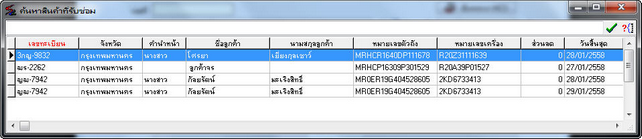
รูปที่ img8_8
3.ขั้นตอนการแก้ไขข้อมูลสินค้าที่รับซ่อม
| 1. | กดปุ่ม |
| 1. | กดปุ่ม |
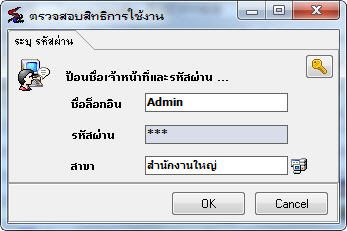
รูปที่ img8_9
| 1. | แก้ไขรายการที่ต้องการ |
| 1. | กดปุ่ม |